Režim snímání
Režim záznamu můžete změnit tak, aby vyhovoval dané scéně.
-
Vyberte režim snímání.
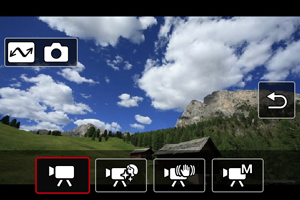
- Stisknutím tlačítek
vyberte režim záznamu a pak stiskněte tlačítko
.
- Stisknutím tlačítka
přejdete do režimu fotografie.
- Stisknutím tlačítek
Automatický film
Vyberte možnost [].
Expozice je řízena automaticky podle jasu.

Jas scény lze upravit výběrem položky [].
Film s jemnou pletí
Vyberte možnost [].
Zpracování snímku umožňuje jemnější zobrazení pleti.
Úroveň tohoto efektu lze nastavit na obrazovce rychlého ovládání v nabídce [Efekt Jemná pleť].
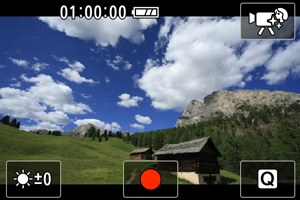
Jas scény lze upravit výběrem položky [].
Tipy k snímání
-
Povolte videokameře detekovat tváře.
Okolo hlavních objektů s detekcí pro vyhlazení pokožky jsou zobrazeny rámečky. Pro účinnější vyhlazení pokožky se můžete přemístit blíže k objektu nebo dále od něj, aby se na tváři objektu zobrazil rámeček.
-
Zaostřete na tvář.
Před snímáním zkontrolujte, že na tváři daného člověka se při zaostřování zobrazuje [
].
Upozornění
- V závislosti na podmínkách snímání může dojít k úpravě jiných oblastí, než je pleť osob.
- Je-li efekt jemné pleti příliš silný, nemusí snímky vypadat podle očekávání. Pořiďte předem několik zkušebních snímků a zkontrolujte výsledky.
-
Upozornění pro záznam filmů ve 4K
- Kvalita snímku na pohotovostním displeji se může lišit od kvality snímku na displeji během záznamu filmu.
- Krátce po zahájení záznamu filmů může zobrazení obrazu zůstat na aktuálním políčku místo toho, aby se aktualizovalo.
Poznámka
- Nastavení [Efekt Jemná pleť] se zachová, i když změníte režim snímání nebo videokameru vypnete.
Režim IS filmů
Vyberte možnost [].
Slouží k záznamu filmu s omezením otřesů videokamery.
Možnost [ Digitální IS] nebo [
Auto úroveň] můžete vybrat na obrazovce rychlého ovládání (, ).
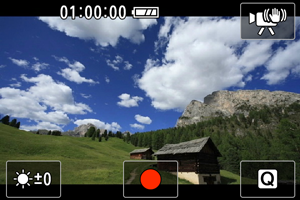
Jas scény lze upravit výběrem položky [].
Upozornění
- Pokud jste nastavili digitální zoom, možnost [
:
Digitální IS] se nastaví na [Vyp].
Film s ruční expozicí
Vyberte možnost [].
Umožňuje nastavit rychlost závěrky, hodnotu clony a citlivost ISO.
Při nastavení citlivosti ISO na [] lze nastavit kompenzaci expozice.
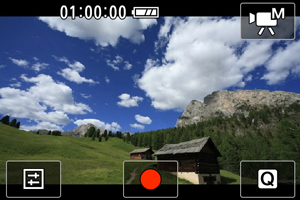
-
Vyberte možnost [
].
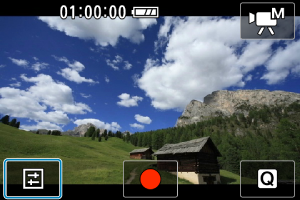
-
Vyberte položku.
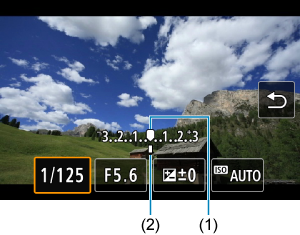
- Nastavení proveďte stisknutím tlačítek
.
- Zkontrolujte značku úrovně expozice (2), která udává, do jaké míry se aktuální úroveň expozice liší od standardní úrovně (1).
- Nastavení proveďte stisknutím tlačítek
Automatická fotografie
Vyberte možnost [].
Videokamera analyzuje scénu a automaticky nastaví optimální nastavení.

Jas scény lze upravit výběrem položky [].
Vpravo nahoře na obrazovce se během snímání objeví ikona označující detekovaný typ scény.
|
Objekt Pozadí |
Lidé | Objekty jiné než lidé | Barva pozadí | ||||
|---|---|---|---|---|---|---|---|
| V pohybu | Příroda / venkovní scéna | V pohybu | Zavřená | ||||
| Jasné | Šedá | ||||||
| Protisvětlo | |||||||
| Včetně modré oblohy | Světle modrá | ||||||
| Protisvětlo | |||||||
| Západ slunce | *1 | *1 | Oranžová | ||||
| Bodové osvětlení | Tmavě modrá | ||||||
| Tmavé | |||||||
| Noční scény | *1 | ||||||
- 1: Zobrazí se ikony scén vybraných z těch, které lze detekovat.
Poznámka
- Pro určité scény nebo podmínky snímání nemusí zobrazená ikona odpovídat aktuální scéně.